PulseEffects ist ein erweitertes Equalizer-Programm fürdas Pulse Audio Soundsystem unter Linux. Es verfügt über viele Funktionen, wie einen Audio-Eingangsbegrenzer, einen Echtzeit-Audiokomprimierer, einen Nachhall und sogar eine automatische Lautstärkeregelung! In diesem Handbuch wird die Installation von PulseEffects Audio Equalizer unter Linux beschrieben. Zusätzlich zum Installationsprozess werden wir uns auch mit der Konfiguration und Verwendung von PulseEffects für Ihre Audio-Equalizer-Anforderungen befassen!
Installationsanleitung für Ubuntu
PulseEffects ist für Ubuntu über einen PPA verfügbar. Das Problem ist, dass der PPA noch keine Unterstützung für Ubuntu 18.04 und Ubuntu 18.10 hinzugefügt hat. Daher müssen diejenigen, die diese Software verwenden möchten, das alte 16.04-Paket herunterladen.
Normalerweise wird ein altes Paket heruntergeladen undDie Installation auf einer modernen Ubuntu-Version ist mit erheblichen Problemen verbunden, z. B. mit nicht erfüllten Abhängigkeiten und deinstallierbaren Programmen. Bei PulseEffects ist dies nicht der Fall und die 16.04-Version lässt sich problemlos installieren. Um es zu bekommen, öffne ein Terminal und benutze das wget Download-Tool.
wget https://launchpad.net/~yunnxx/+archive/ubuntu/gnome3/+files/pulseeffects_1.313entornosgnulinuxenial-1ubuntu1_amd64.deb -O pulse-effects-64bit.deb
Oder führen Sie für die 32-Bit-Version von PulseEffects Folgendes aus:
wget https://launchpad.net/~yunnxx/+archive/ubuntu/gnome3/+files/pulseeffects_1.313entornosgnulinuxenial-1ubuntu1_i386.deb -O pulse-effects-32-bit.deb
Sobald die wget Das Herunterladen des Tools beendet das Abrufen des PulseEffects DEB-Pakets. Installieren Sie es unter Ubuntu mit dpkg und geeignet befehle.
sudo dpkg -i pulse-effects-64bit.deb sudo apt install -f
oder
sudo dpkg -i pulse-effects-32-bit.deb sudo apt install -f
Installationsanweisungen für Debian
Debian Linux verfügt nicht über ein DEB-Paket für PulseEffects, daher müssen Benutzer, die es installieren möchten, die Ubuntu-Version herunterladen und verwenden.
Hinweis: Verwenden Sie alternativ die Flatpak-Version, wenn die Ubuntu-Version dieser Software nicht funktioniert.
Um PulseEffects auf Debian zu installieren, müssen Sie zuerst das Paket mit herunterladen wget.
wget https://launchpad.net/~yunnxx/+archive/ubuntu/gnome3/+files/pulseeffects_1.313entornosgnulinuxenial-1ubuntu1_amd64.deb -O pulse-effects-64bit.deb
Alternativ können Sie mit diesem Befehl die 32-Bit-Version des Programms abrufen.
wget https://launchpad.net/~yunnxx/+archive/ubuntu/gnome3/+files/pulseeffects_1.313entornosgnulinuxenial-1ubuntu1_i386.deb -O pulse-effects-32-bit.deb
Führen Sie die dpkg befehle und installiere PulseEffects auf dem System.
sudo dpkg -i pulse-effects-64bit.deb
oder
sudo dpkg -i pulse-effects-32-bit.deb
Installieren Sie abschließend die PulseEffects-Abhängigkeiten, um die Installation abzuschließen.
sudo apt-get install -f
Arch Linux Installationsanweisungen
Arch Linux ist eines der wenigen Linux-BetriebssystemeSysteme, die den PulseEffects Audio Equalizer in ihren offiziellen Software-Repositories haben. Es befindet sich im "Community" -Software-Repository. Installieren Sie es, indem Sie ein Terminal öffnen und die folgenden Schritte ausführen!
Schritt 1: Öffnen Sie die Datei Pacman.conf mit dem Nano-Texteditor.
sudo nano /etc/pacman.conf
Schritt 2: Scrollen Sie durch Pacman.conf, suchen Sie "Community" und entfernen Sie alle Instanzen von # von davor.
Schritt 3: Speichern Sie die Änderungen in der Pacman-Konfigurationsdatei mit Strg + O Taste. Beenden Sie dann mit Strg + X.
Schritt 4: Synchronisieren Sie Arch Linux erneut mit den offiziellen Servern.
sudo pacman -Syyuu
Schritt 5: Installieren Sie PulseEffects unter Arch Linux.
sudo pacman -S pulseeffects
Fedora Installationsanweisungen
Fedora-Benutzer können die PulseEffects problemlos installierenAudio-Equalizer durch Aktivieren des RPM-Sphere-Repository. Um das RPM-Sphere-Repository zu aktivieren, starten Sie ein Terminal und erstellen Sie eine neue Repo-Konfigurationsdatei. Öffnen Sie anschließend die Konfigurationsdatei im Nano-Texteditor.
sudo touch /etc/dnf.repos.d/rpm-sphere.repo
sudo nano /etc/dnf.repos.d/rpm-sphere.repo
Füge den folgenden Code in Nano ein:
[rpm-sphere]
name=RPM Sphere
baseurl=http://ftp.gwdg.de/pub/opensuse/repositories/home:/zhonghuaren/Fedora_28/
gpgkey=http://ftp.gwdg.de/pub/opensuse/repositories/home:/zhonghuaren/Fedora_28/repodata/repomd.xml.key
enabled=1
gpgcheck=1.
Zum Schluss installieren Sie PulseEffects mit dem DNF-Paketmanager in Fedora.
sudo dnf install pulseffects -y
Installationsanleitung für Flatpak
PulseEffects hat eine Flatpak-Version. Für die Installation ist die Flatpak-Laufzeit erforderlich. Haben Sie die Flatpak-Laufzeit nicht auf Ihrem Linux-Computer eingerichtet? Folgen Sie unserem Leitfaden und erfahren Sie, wie Sie ihn in Betrieb nehmen können!
Wenn Sie die Flatpak-Laufzeitumgebung zum Laufen gebracht haben, ist es ein Kinderspiel, die PulseEffects-App zum Laufen zu bringen. Um es zu installieren, geben Sie einfach diese beiden Befehle in ein Terminal ein.
Hinweis: nicht verwenden sudo. Flatpak fordert während der Installation zur Eingabe eines Benutzerpassworts auf.
flatpak remote-add --if-not-exists flathub https://flathub.org/repo/flathub.flatpakrepo flatpak install flathub com.github.wwmm.pulseeffects -y
Verwenden des Audio-Equalizers von PulseEffects
PulseEffects bietet viele erweiterte Optionen. Wir werden sie in diesem Lernprogramm nicht behandeln, da sich der durchschnittliche Benutzer keine Sorgen machen muss und Sie Ihre Musik nicht so viel besser klingen lassen können (es sei denn, Sie wissen, was Sie tun).
Um den Ausgleich für ein Programm auf Ihrem Linux-Desktop zu aktivieren, öffnen Sie PulseEffects und suchen Sie den Abschnitt „Anwendungen“.
Hinweis: In der Ubuntu- und Debian-Version gibt es keinen Abschnitt "Anwendungen". Programme werden stattdessen auf der Startseite angezeigt.
Durchsuchen Sie PulseEffects und suchen Sie das Programm, das Sie mit dem Equalizer verwenden möchten. Klicken Sie dann mit dem Schieberegler auf die Position „ON“.
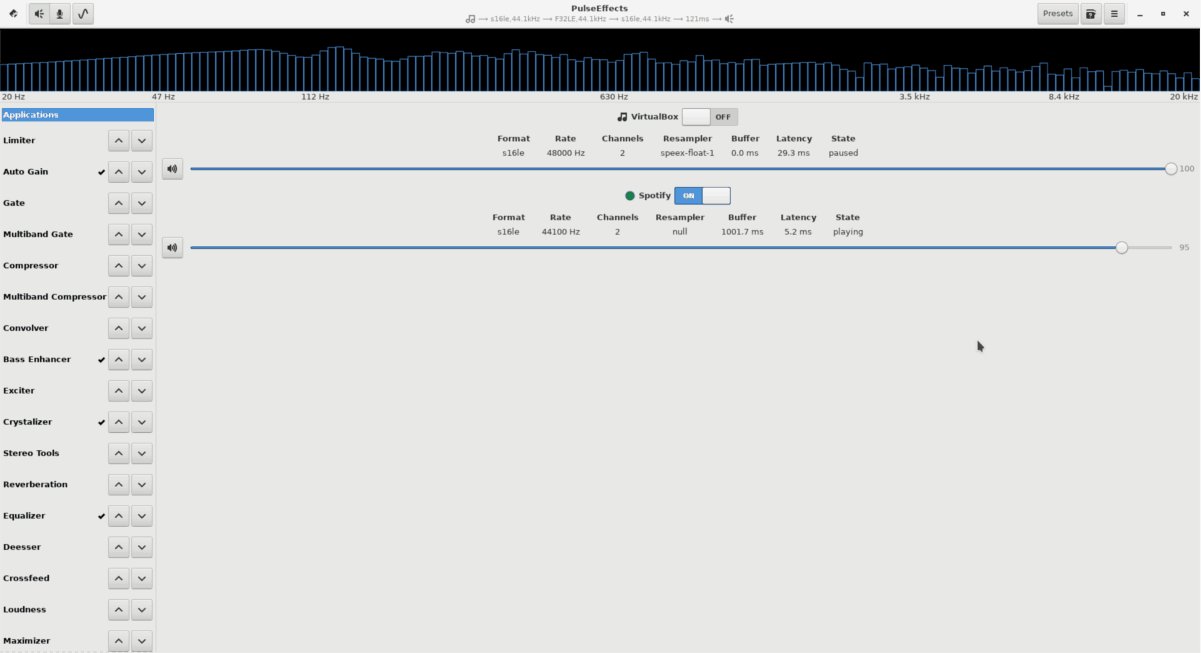
Wenn PulseEffects Zugriff auf den Audiostream des Programms hat, suchen Sie den Abschnitt "Equalizer" und wählen Sie ihn aus. Suchen Sie dann den Equalizer-Schieberegler und stellen Sie ihn auf "ON".
Wenn die Equalizer-Funktion in PulseEffects aktiviert ist, müssen Sie einige Audioeffekte auf den Equalizer anwenden. Suchen Sie die Schaltfläche „Voreinstellung“ und wählen Sie sie aus, um das Voreinstellungsmenü zu öffnen.
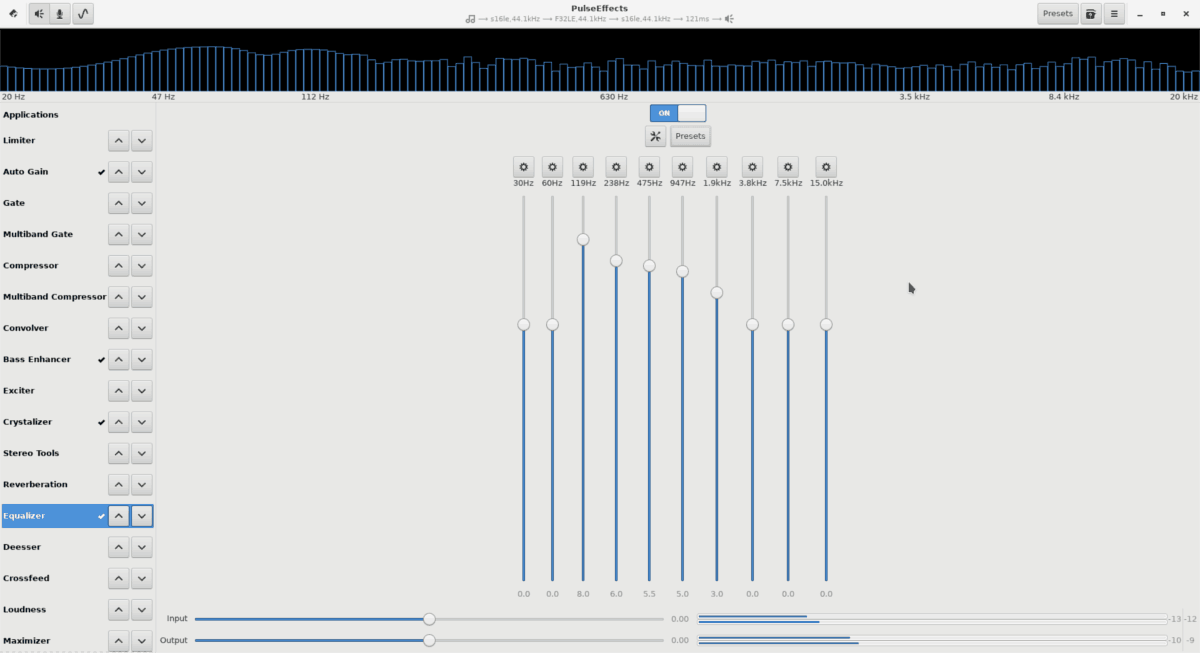
Scrollen Sie im Menü Equalizer-Voreinstellung durch einen Audioeffekt und klicken Sie darauf, um ihn sofort auf das System anzuwenden.













Bemerkungen